윈도우 11 업데이트 다운로드 폴더 위치 변경하는 방법 가이드
윈도우 11을 사용하면서 업데이트 파일이 C 드라이브에 저장되어 용량이 부족해 걱정하는 사용자들이 많아요. 그럴 경우, 업데이트 다운로드 폴더 위치를 다른 드라이브로 변경하는 방법을 쉽게 따라할 수 있습니다. 예를 들어, C 드라이브는 시스템 파일과 프로그램들로 이미 가득 차 있기 때문에 업데이트 파일이 계속 쌓이면 시스템 속도 저하를 초래할 수 있어요. 이제부터 윈도우 11에서 업데이트 파일의 저장 위치를 변경하는 방법을 단계별로 설명드릴게요.
✅ 컴퓨터에서 무료로 음악을 다운로드 받는 방법을 지금 확인해보세요.

1. 기본 업데이트 다운로드 폴더 위치 확인하기
윈도우 업데이트는 기본적으로 C 드라이브에 있는 시스템 폴더에 다운로드되기 때문에 이 경로를 잘 알고 있어야 합니다. 기본적인 경로는 다음과 같아요:
C:\Windows\SoftwareDistribution\Download
파일 탐색기를 열고 위 경로로 이동하면 현재 저장된 업데이트 파일들을 확인할 수 있어요. 시간이 지남에 따라 업데이트 파일이 쌓이면 디스크 용량을 차지하게 되니, 정기적으로 확인하고 관리하는 것이 좋아요.
✅ 윈도우 11 업데이트 다운로드 폴더의 숨겨진 기능을 알아보세요.

2. 업데이트 폴더 위치 변경이 필요한 이유
업데이트 다운로드 폴더를 변경하는 이유는 여러 가지가 있어요. 다음과 같은 이유로 폴더 위치를 변경해야 할 수 있습니다:
- 드라이브 용량 확보: C 드라이브가 가득 차면 시스템 속도가 느려지고, 프로그램이 제대로 작동하지 않을 수 있어요.
- 안정적인 업데이트: 충분한 공간이 확보된 드라이브로 위치를 변경하면 업데이트 오류를 줄일 수 있어요.
- 디스크 관리 편리성: 다른 드라이브에 업데이트 파일을 저장하면 디스크 용량 관리가 수월해져요.
✅ 췌장암의 통증 위치를 알아보고 적극적으로 관리하세요.
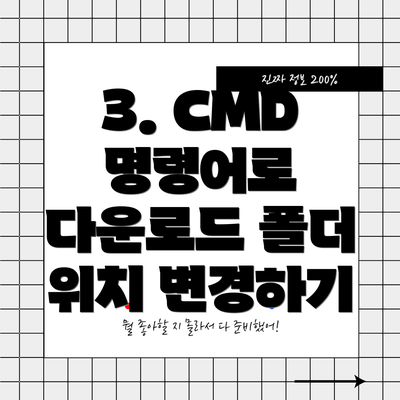
3. CMD 명령어로 다운로드 폴더 위치 변경하기
CMD(명령어 프롬프트)를 사용하여 업데이트 폴더의 위치를 변경할 수 있어요. 관리자 권한이 필요하니 이를 반드시 기억해 주세요.
3-1. 명령 프롬프트 열기
시작 메뉴에서 ‘cmd’를 검색해, 관리자 권한으로 실행해 주세요.
3-2. 기본 폴더 삭제
아래 명령어를 입력하여 업데이트 서비스를 중지해야 해요:
net stop wuauserv
이후 C 드라이브의 SoftwareDistribution 폴더에 있는 내용을 삭제할 수 있어요.
3-3. 폴더 경로 변경
이제 새로운 다운로드 폴더를 지정하고 아래의 명령어로 링크를 설정해 주세요:
mklink /j C:\Windows\SoftwareDistribution D:\WindowsUpdate
위 명령어는 C 드라이브의 SoftwareDistribution 폴더를 D 드라이브에 링크하므로, 모든 업데이트 파일이 D 드라이브에 저장됩니다.
✅ 무료 음악 다운로드의 비밀을 지금 바로 알아보세요.
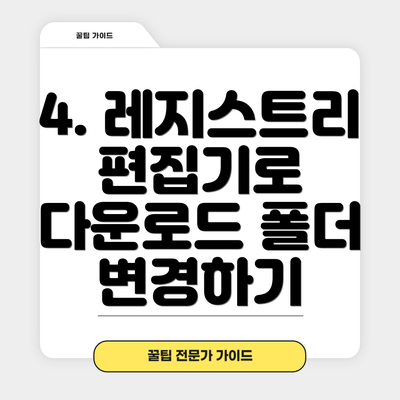
4. 레지스트리 편집기로 다운로드 폴더 변경하기
레지스트리 편집기를 이용하여도 업데이트 폴더 위치를 변경할 수 있는데, 이 과정은 주의가 필요해요.
4-1. 레지스트리 편집기 열기
실행 창에 regedit를 입력하고 Enter 키를 누르면 레지스트리 편집기가 열립니다.
4-2. 경로 찾기
다음 경로로 이동해 주세요:
HKEY_LOCAL_MACHINE\SOFTWARE\Microsoft\Windows\CurrentVersion\WindowsUpdate
4-3. 값 수정
여기에서 ‘Download’ 값을 수정하여 새로운 경로를 입력하면 됩니다. 레지스트리 편집기를 수정하기 전에 반드시 백업을 해두는 것이 좋습니다.
✅ 다양한 음악 다운로드 사이트를 쉽게 알아보세요.

5. 업데이트 다운로드 폴더 변경 시 주의사항
폴더 위치 변경은 시스템 안정성과 관련이 있으니 신중하게 진행해야 합니다. 아래의 주의사항을 참고하세요.
- 백업 필수: 변경하기 전에 중요한 데이터를 꼭 백업 해 주세요.
- 경로 확인: 새로운 경로 설정 후 잘 작동하는지 확인해 보세요.
- 복구 가능성: 문제가 생길 경우, 기본 경로로 복구할 수 있도록 원래 설정을 기억해 두는 것이 좋습니다.
✅ 맹장염의 증상과 원인을 자세히 알아보세요.

6. 업데이트 폴더 위치 변경 후 효과적으로 관리하는 방법
업데이트 폴더가 과도하게 쌓이는 것을 방지하기 위해서는 주기적인 관리가 필요해요. 몇 가지 관리 팁을 알려드릴게요.
6-1. 정기적 파일 정리
업데이트가 완료된 파일은 삭제하거나 다른 저장소에 백업해 두세요.
6-2. 디스크 정리
주기적으로 디스크 정리를 실행해 불필요한 파일을 정리하세요.
6-3. 윈도우 업데이트 설정 확인
자동 업데이트 설정을 통해 필요하지 않은 업데이트는 배제할 수 있어요.
| 관리 방법 | 설명 |
|---|---|
| 정기적 파일 정리 | 업데이트 완료된 파일의 삭제 또는 백업 |
| 디스크 정리 | 주기적인 불필요 파일 삭제 |
| 자동 업데이트 설정 검토 | 필요 없는 업데이트는 제외 |
결론
윈도우 11의 업데이트 다운로드 폴더 위치를 변경하는 것은 시스템 성능을 최적화하고 디스크 공간을 효율적으로 관리하는 데 큰 도움이 됩니다. 업데이트 파일의 위치를 변경하여 C 드라이브를 가볍게 유지하는 방법은 매우 유용해요. 이 가이드를 통해 안전하게 폴더 위치를 변경하고 시스템을 원활하게 운영해 보세요. 이번 기회를 통해 시스템 성능을 향상시키고, 디스크 공간을 효율적으로 사용할 수 있습니다.
필요하다면 언제든지 이 절차를 반복하여 시스템을 최적화하세요!
자주 묻는 질문 Q&A
Q1: 윈도우 11의 업데이트 다운로드 폴더 기본 위치는 어디인가요?
A1: 기본 위치는 C:\Windows\SoftwareDistribution\Download입니다.
Q2: 업데이트 다운로드 폴더 위치를 변경하는 이유는 무엇인가요?
A2: C 드라이브 용량 확보, 안정적인 업데이트와 디스크 관리 편리성 때문입니다.
Q3: 업데이트 다운로드 폴더를 변경할 때 주의해야 할 점은 무엇인가요?
A3: 중요한 데이터 백업, 새로운 경로 확인, 기본 경로 복구 가능성을 기억해야 합니다.
